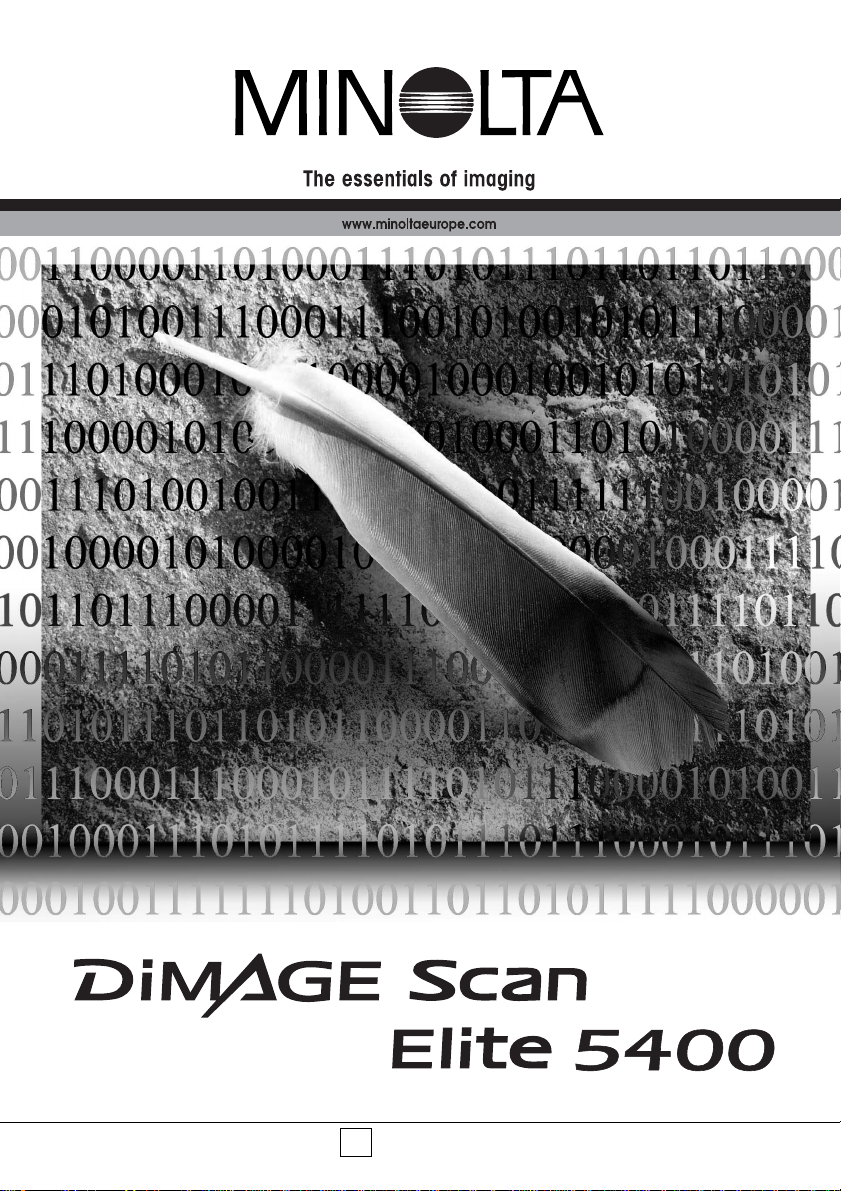
Scanner-BedienungsanleitungD
9222-2890-14 AV-A304/ME200304
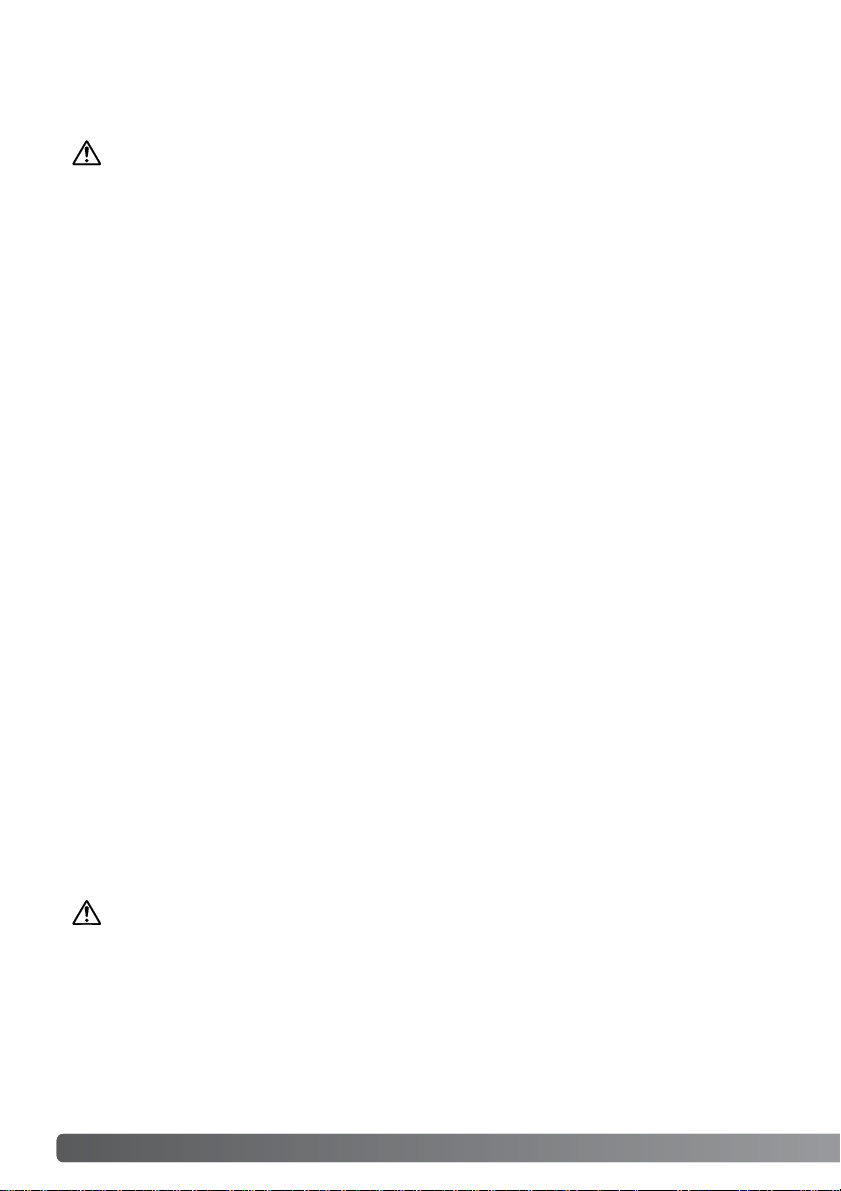
2 Für richtigen und sicheren Gebrauch
Lesen Sie sich vor Gebrauch dieses Produktes sorgfältig alle Hinweise und Warnungen durch.
WARNUNG
• Betreiben Sie das Gerät nur mit Strom innerhalb des angegebenen Spannungsbereichs.Eine
falsche Spannung kann zu Schäden oder Verletzungen durch elektrischen Schlägen führen.
• Benutzen Sie nur das mitgelieferte Netzgerät (Ya Hsin Industrial 019-240840) mit der auf dem
Gerät angegebenen Spannung. Ein ungeeignetes Netzgerät kann zu Schäden am Gerät oder
zu Verletzungen durch Feuer oder zu elektrischen Schlägen führen
• Nehmen Sie das Gerät nicht auseinander.Ein elektrischer Schlag könnte bei Berührung eines
der unter Hochspannung stehenden Teile die Folge sein.Sollte eine Reparatur notwendig sein,
bringen Sie das Produkt zu einem Minolta-Reparatur-Service.
• Ziehen Sie den Stecker umgehend aus dem Gerät, wenn es fallen gelassen oder sonstigen
Schlägen oder Stößen ausgesetzt wurde und das Gehäuse beschädigt ist. Das Gerät darf erst
wieder verwendet werden, wenn es repariert wurde. Die Weiterbenutzung beschädigter Geräte
kann zu Verletzungen führen.
•Bewahren Sie das Gerät für Kinder unzugänglich auf, da es sonst zu unvorhergesehenen
Unfällen kommen kann.
• Berühren Sie das Gerät oder das Stromkabel nie mit feuchten oder nassen Händen. Halten Sie
Flüssigkeiten von dem Gerät fern. Falls Flüssigkeit in das Gerät eindringt, trennen Sie das
Netzgerät vom Stromnetz und schalten Sie das Gerät ab. Andernfalls kann es durch Feuer oder
einen elektrischen Schlag zu Schäden oder Verletzungen kommen.
• Legen Sie nie ihre Hände, entflammbare Objekte oder Metallobjekte wie Büroklammern in das
Gerät ein, ansonsten können Schäden am Gerät, Feuer oder Verletzungen die Folge sein.
Benutzen Sie das Gerät nicht weiter, falls ein solcher Gegenstand in das Gerät gelangt.
• Halten Sie das Gerät fern von leicht brennbaren Gasen oder Flüssigkeiten wie Benzin oder
Farbverdünner. Reinigen Sie das Gerät niemals mit solchen Flüssigkeiten, da es ansonsten zu
Explosionen oder Ausbruch von Feuer kommen kann.
• Entnehmen Sie das Netzgerät niemals durch Ziehen am Kabel.
• Achten Sie stets auf die Unversehrtheit des Kabels, andernfalls kann es zu einem elektrischen
Schlag bzw.zu Ausbruch von Feuer kommen.
•Falls das Gerät einen merkwürdigen Geruch ausströmt, heiß wird oder Rauch entwickelt,
beenden Sie sofort die Arbeit mit dem Gerät. Entnehmen Sie anschließend unverzüglich den
Netzstecker. Andernfalls kann es zu Verletzungen kommen.
• Sollte eine Reparatur erforderlich sein, schicken Sie das Gerät zu einem Minolta Service.
ACHTUNG
• Es kann zu Schäden oder Verletzungen durch Feuer oder elektrische Schläge kommen, wenn
das Gerät in folgenden Situationen benutzt oder gelagert wird:
In feuchten oder staubigen Räumen
Bei direkter Sonneneinstrahlung oder in heißen Räumen
In rauchiger oder öliger Umgebung
In unzureichend belüfteten Räumen
Auf instabilen oder schrägen Oberflächen
Für den richtigen und sicheren Gebrauch
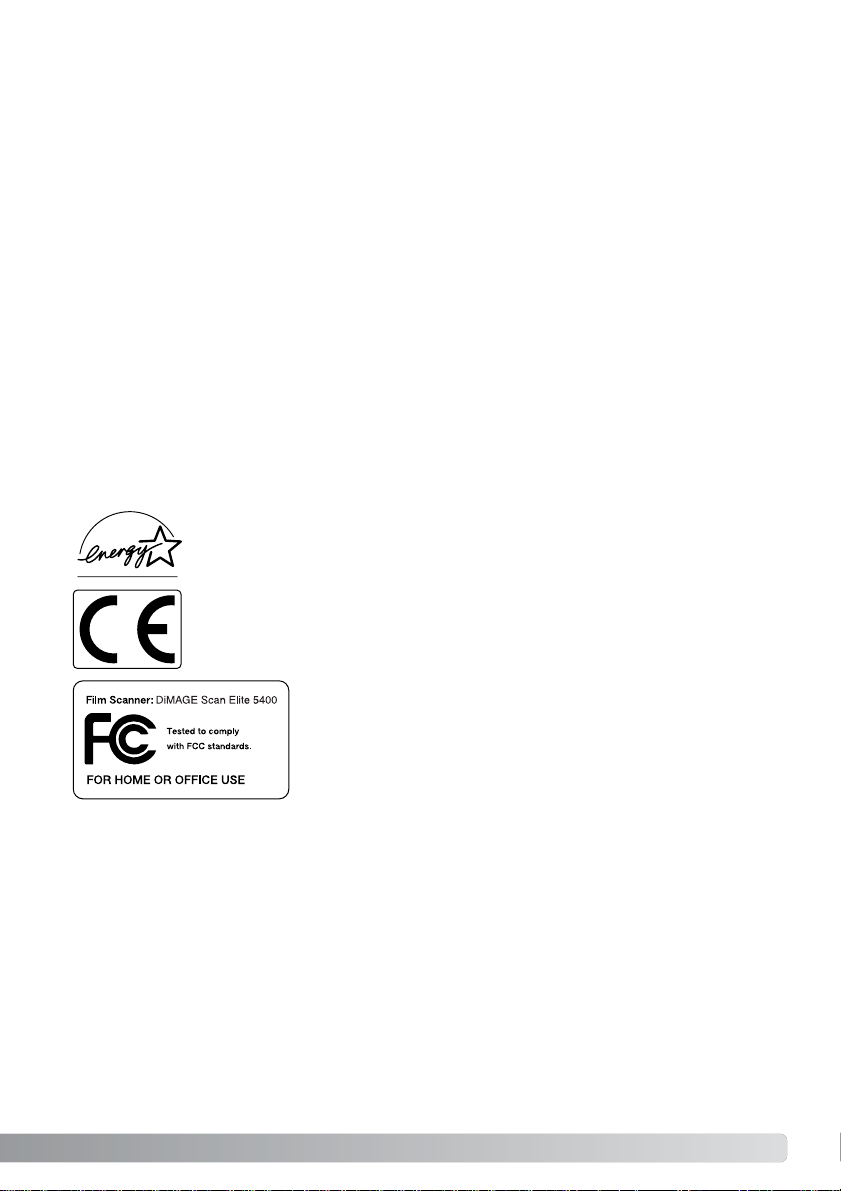
Nach ISO 3744 bzw.ISO 7779 beträgt der Schallpegel weniger als 70 dB.
This Class B digital apparatus complies with Canadian ICES-003.
Cet appareil numérique de la classe B est conforme à la norme NMB-003 du Canada.
This device complies with Part 15 of the FCC Rules.Operation is
subject to the following conditions:(1) This device may not cause
harmful interference, und (2) This device must accept any
interference received, including interference that may cause
undesired operation.
Tested by the Minolta Corporation 101 Williams Drive Ramsey,
New Jersey 07446 USA.
Do not remove the ferrite cores from the cables.
Das CE-Zeichen zeigt an, dass die relevanten EG-Richtlinien (elektromagnetische Verträglichkeit) eingehalten werden und die vorgeschriebenen
Konformitätsbewertungen (Prüfung und Einhaltung der Richtlinien) vorgenommen wurden. CE steht für Conformité Européenne.
Als Energy Star®-Partner hat Minolta dafür gesorgt, dass das Gerät den
„ENERGY STAR“-Richtlinien für Energieeinsparung entspricht.
Microsoft, Windows, Windows 98, Windows Me, Windows 2000 Professional und Windows XP
sind eingetragene Warenzeichen der Microsoft Corporation. Macintosh, Apple und Power
Macintosh sind eingetragene Warenzeichen der Apple Computer, Inc. Adobe und Photoshop sind
eingetragene Warenzeichen der Adobe Systems Incorporated. CorelPhotoPaint ist ein eingetragenes Warenzeichen der Corel Corporation. Paint Shop Pro ist das Copyright der Met’s
Corporation. Digital ICE
3
, Digital ICE, Digital ROC, und Digital GEM sind eingetragene
Warenzeichen und Technologien der Applied Science Fiction, Inc in U. S. A. Andere Produkt- und
Firmennamen sind Warenzeichen und eingetragene Warenzeichen der jeweiligen Firmen.
• Dieses Produkt sollte nur benutzt werden, wenn es sicher in aufrechter Position steht.
Unsachgemäße Aufstellung des Gerätes kann zu dem Ausbruch von Feuer führen.
• Achten Sie darauf, dass der Netzstecker fest in der Steckdose sitzt.
•Verwenden Sie das Produkt nicht, wenn das Stromkabel beschädigt ist.
• Erden Sie das Gerät nicht an Gasleitungen, Wasserleitungen oder Telefonleitungen. Unsach-
gemäßes erden des Gerätes kann zu Verletzungen durch elektrische Schläge führen.
• Decken Sie das Netzgerät niemals ab. Andernfalls kann es zum Ausbruch von Feuer kommen.
•Verbauen Sie niemals den Zugriff auf das Netzgerät.
• Ziehen Sie bei längerem Nichtgebrauch oder beim Reinigen der Gerätes das Netzgerät aus der
Steckdose.
• Überprüfen Sie in regelmäßigen Abständen die Unversehrtheit des Stromkabels und den
Zustand der Steckdose.Es kann sich Staub und Schmutz zwischen den Kontakten ablagern
und dieses kann zum Ausbruch von Feuer führen.
Es wurden alle notwendigen Maßnahmen getroffen, um die Genauigkeit und Vollständigkeit dieser
Bedienungsanleitung sicherzustellen. Minolta übernimmt keine Haftung für Verlust oder Schäden,
die durch die Benutzung des Gerätes entstanden sind. Diese Bedienungsanleitung darf ohne vorherige schriftliche Zustimmung durch Minolta weder in Teilen noch als Ganzes vervielfältigt
werden.
3
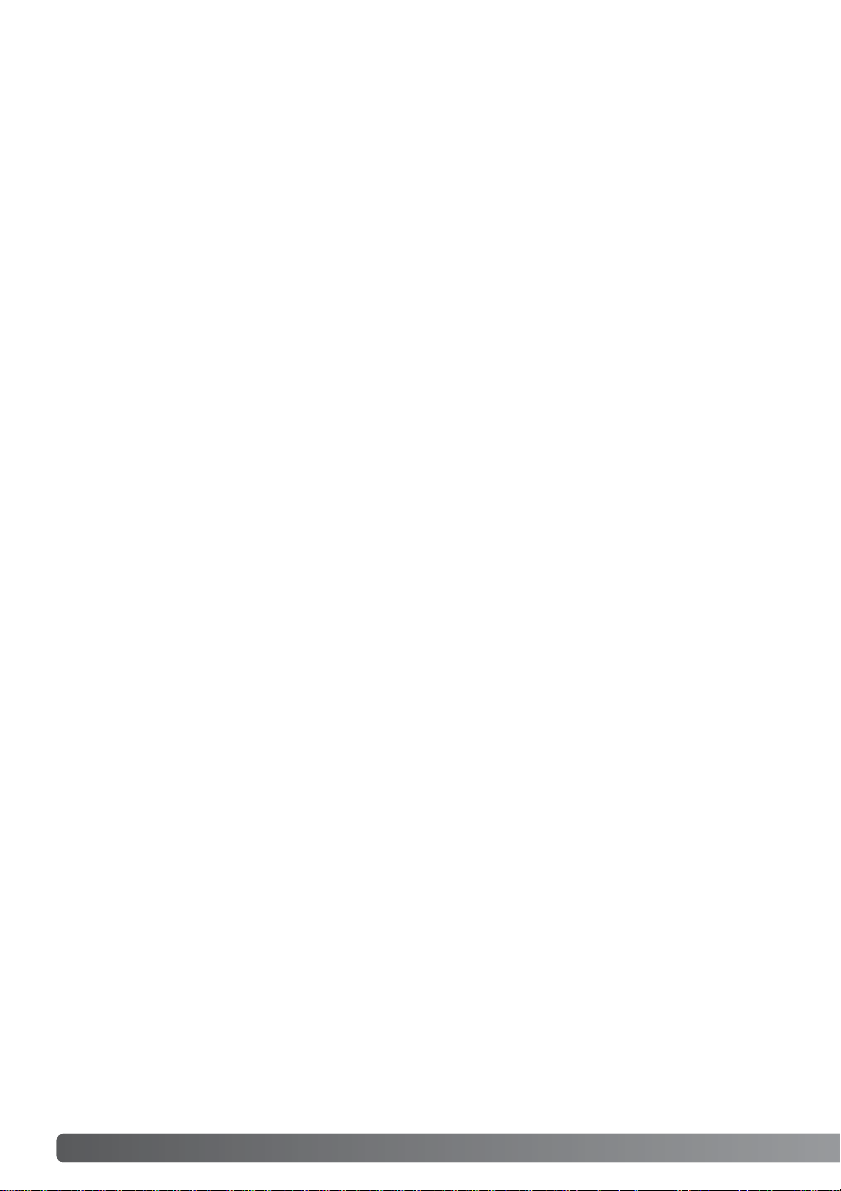
Vielen Dank, dass Sie sich für dieses Minolta-Produkt entschieden haben. Bitte lesen Sie sich vor
dem Gebrauch die Bedienungsanleitung sorgfältig durch, sodass Sie alle Funktionen Ihres neuen
Scanners nutzen können.
Bitte überprüfen Sie die Vollständigkeit des Paketes.
Wenden Sie sich umgehend an Ihren Fachhändler, wenn Teile nicht vorhanden sein sollten.
DiMAGE Scan Elite 5400 Scanner
Scanner-Halter
Diahalter SH-M10
Kleinbild-Filmhalter FH-M10
USB Kabel UC-2
IEEE1394-Kabel (FireWire) FC-2
Netzteil
Reset-Werkzeug
„DiMAGE Scan Utility“-Software CD-ROM
Adobe Photoshop Elements 2.0 CD-ROM
„DiMAGE Instruction Manuals“ CD-ROM:
DiMAGE Scan Elite 5400 Scanner-Bedienungsanleitung (PDF)
„DiMAGE Scan Software“-Bedienungsanleitung (PDF)
Schnellanleitung
Internationales Minolta Garantie-Zertifikat
Das mitgelieferte Netzteil ist je nach Land unterschiedlich. Das Netzteil AC-U25 ist für die
Verwendung in Nordamerika, Taiwan und Japan gebaut, das AC-U22 für die Verwendung in
Europa, Ozeanien und Asien (außer China und Hong Kong) und das AC-U23 für die Verwendung
im Vereinigten Königreich und Hong Kong. Das AC-U24 ist für die Verwendung in China ausgelegt.
Bevor Sie Beginnen
4 Bevor Sie beginnen
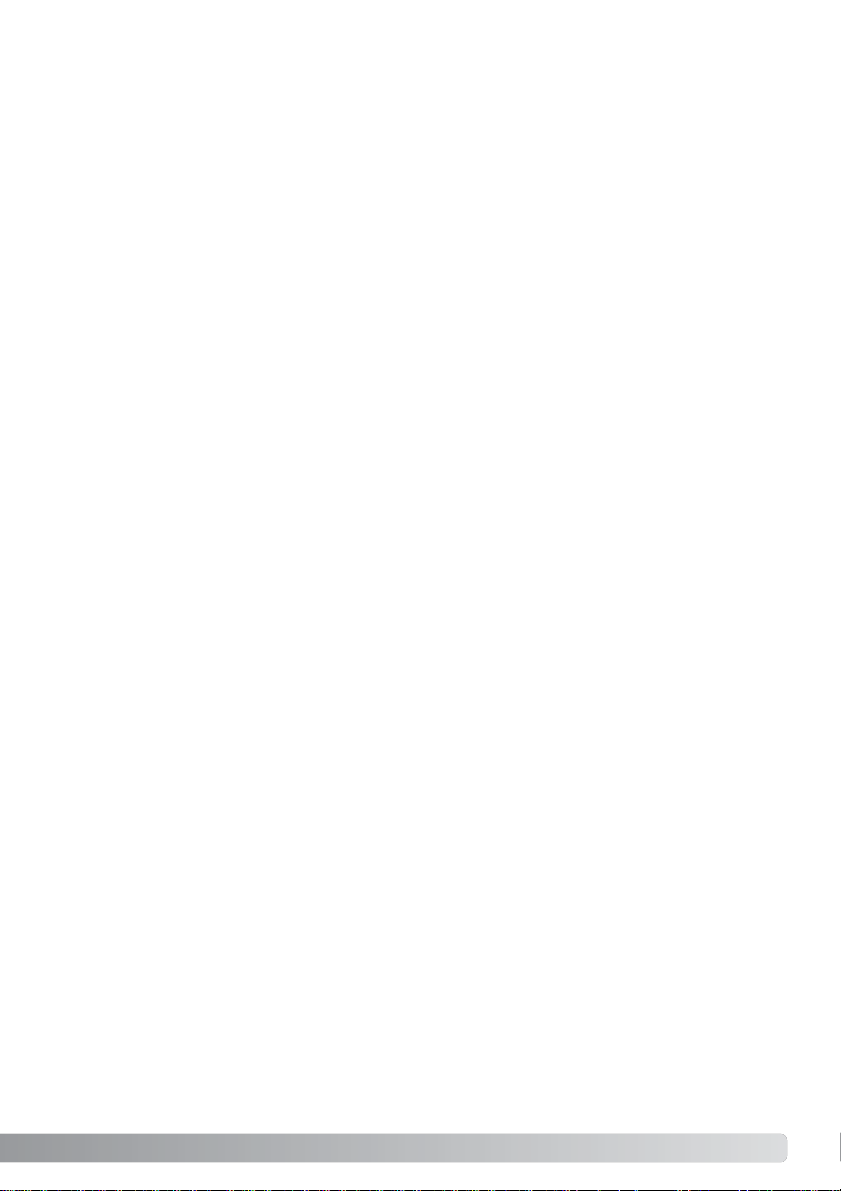
Systemvoraussetzungen ..................................................................................6
Bezeichnung der Teile ......................................................................................7
Inbetriebnahme des Scanners ..........................................................................7
Einsetzen des Scanners in den Halter ..................................................7
Bevor Sie den Scanner an den Computer anschließen ........................8
Anschließen des USB-Kabels ................................................................8
Anschließen des „IEEE 1394“-Kabels (FireWire) ..................................9
Anschließen des Netzteils......................................................................9
Einschalten des Scanners......................................................................9
Einlegen des Filmes in den Filmhalter ..........................................................10
Der richtige Umgang mit Filmen ..........................................................10
Erkennen der Schichtseite....................................................................10
Einlegen von Filmstreifen ....................................................................10
Einlegen von gerahmten Dias ..............................................................11
Einlegen eines Filmhalters in den Scanner..........................................12
Ausgabe eines Filmhalters ..................................................................12
Weitere Informationen zum Scanner ..............................................................13
Kompatibilität zur „DiMAGE Scan Utility“-Software ..............................13
Einstellungen für Filmformat und Filmtyp ............................................13
Auflösung..............................................................................................13
Farbprofile ............................................................................................13
„Quick Scan“-Taste und „DiMAGE Scan Launcher“-Software..............14
Systemvoraussetzungen für Pixel Polish ............................................ 15
Schärferad............................................................................................16
Systemvoraussetzungen für Digital ICE ..............................................17
Adobe Photoshop Elements ................................................................17
Jobdatei-Liste ......................................................................................18
Trennen der Verbindung zum Scanner ................................................19
Hilfe bei Störungen ........................................................................................20
Überprüfen der Software-Installation – Windows ................................21
Schließen der Filmkammertür ............................................................22
Technische Hilfe....................................................................................22
Garantie und Registrierung ..................................................................22
Technische Daten ..........................................................................................23
Die Informationen in dieser Bedienungsanleitung umfassen die Inbetriebnahme und den
Gebrauch des Gerätes sowie die Benutzung der dazugehörenden Software.Weiterhin finden Sie
Informatinen zur Kompatibilität sowie zu Systemvoraussetzungen. Informationen zur Installation
und Bedienung der Software entnehmen Sie bitte der beiliegenden Bedienungsanleitung der
„DiMAGE Scan“-Software.
Inhaltsverzeichnis
5
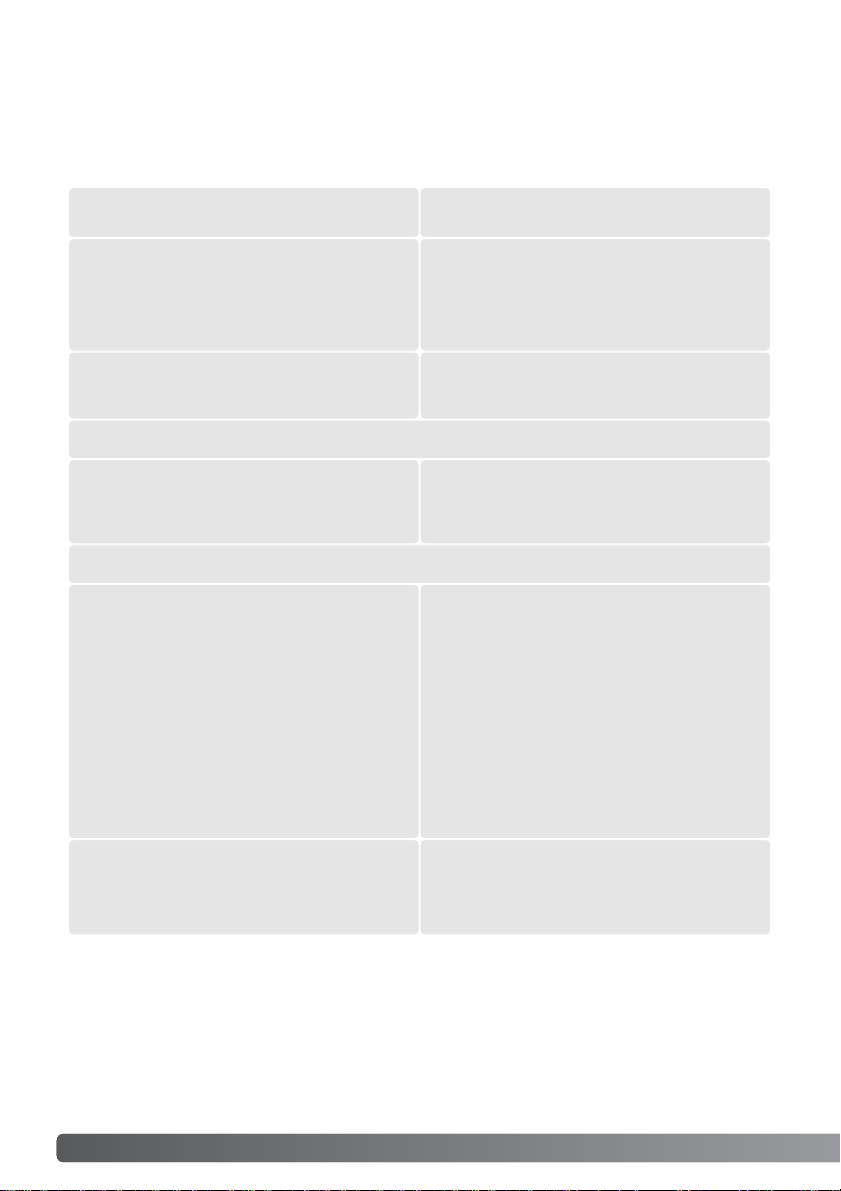
Systemvoraussetzungen
6 Systemvoraussetzungen
Mindestens 600 MB freier Speicherplatz auf der Festplatte.
IEEE1394 (FireWire)- oder vorinstallierter USB-Anschluss (Version 2.0 oder 1.1)
* Um das vorinstallierte Mac OS 8.6 mit eingebauten FireWire-Anschluss benutzen zu können,
muss eine Update der Systemerweiterung von FireWire 2.2 auf 2.3.3 installiert werden. Die
Software kann kostenlos bei http://www.apple.com heruntergeladen werden.
Aktuelle Informationen zur Kompatibilität finden Sie im Internet unter:
Europa: http://www.minoltasupport.com
TWAIN-Treiber kompatibel mit
Photoshop 6.0.1 und 7.0.1,
Photoshop Elements 2.0, Paint Shop Pro 7.0
und CorelPhotoPaint 11.0.
Empfohlene IEEE-Karten:
Adaptec FireConnect 4300,
PROCOMP SpeedDemon 400P
oder OHCI kompatible, nicht DV-spezifische
IEEE1394-Anschlüsse.
Empfohlene USB-Karten:
Adaptec USB2connect 3100, Adaptec
USB2connect 5100, Adaptec DuoConnect,
Belkin Hi-speed USB 2.0 5-Port PCI, Belkin
Hi-speed USB 2.0 2-Port PCI oder ein durch
den Computer bereitgestellter Anschluss.
Monitor mit mindestens 800 x 600 Bildpunkten
Auflösung und High Color Farben (16 Bit).Eine
Auflösung von 1024 x 768 Bildpunkten wird
empfohlen.
Mindestens 128MB freier Arbeitsspeicher.
USB: Windows 98, 98 SE, 2000 Professional,
Me oder XP.
IEEE 1394: Windows 2000 Professional,
Me oder XP
Pentium 166 MHz oder schnellerer Prozessor.
Pentium III Prozessor wird empfohlen.
Plug-in kompatibel mit
Photoshop 6.0.1 und 7.0.1 sowie
Photoshop Elements 2.0,
Apple FireWire- oder USB-Anschluss.
Monitor mit mindestens 800 x 600
Bildpunkten Auflösung und 32000 Farben.
Eine Auflösung von 1024 x 768 Bildpunkten
wird empfohlen.
Mindestens 128 MB freier Arbeitsspeicher.
USB: Mac OS 8.6 bis 9.2.2
und Mac OS 10.1.3 bis 10.1.5
und 10.2.1 bis 10.2.3
FireWire: Mac OS 8.6* bis 9.2.2 und
Mac OS 10.2.1 bis 10.2.3
PowerPC G3 oder besse..
PowerPC G4 wird empfohlen.
Der Computer und das Betriebssystem müssen über einen „IEEE 1394“-Anschluss (FireWire)
oder einen USB-Anschluss verfügen. Um den Scanner benutzen zu können, muss Ihr System
mindestens die folgenden Leistungsmerkmale aufweisen:
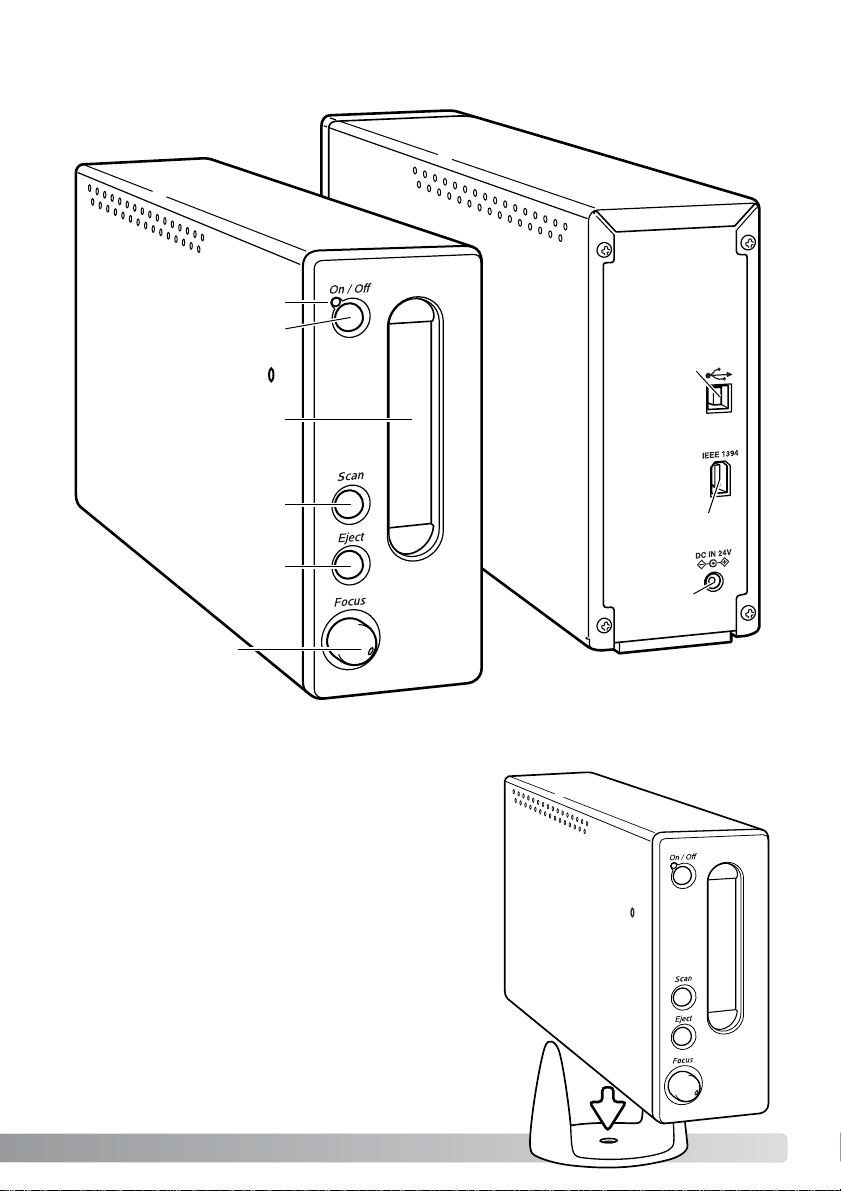
Bezeichnung der Teile
„IEEE 1394“-
Anschluss
(Firewire)
USB-Anschluss
Netzgerätean
schluss
Filmkammertür
Hauptschalter
Bereitschaftsanzeige
Ausgabetaste
„Quick Scan“-Taste
Schärferad
Inbetriebnahme des Scanners
Einsetzen des Scanners in den Halter
Ein Halter wird aus Stabilitätsgründen mit dem Scanner
geliefert. Setzen Sie den Scanner einfach in den Halter
ein. Die Füße am der Unterseite des Scanners sollten
dabei den Halter nicht berühren.
Verwenden Sie das Schärferad erst, wenn Sie es in der Dialogbox „Voreinstellungen“ der
„DiMAGE Scan Utility“-Software aktiviert haben.Weitere Informationen hierzu finden Sie in der
„DiMAGE Scan Software“-Bedienungsanleitung.
7
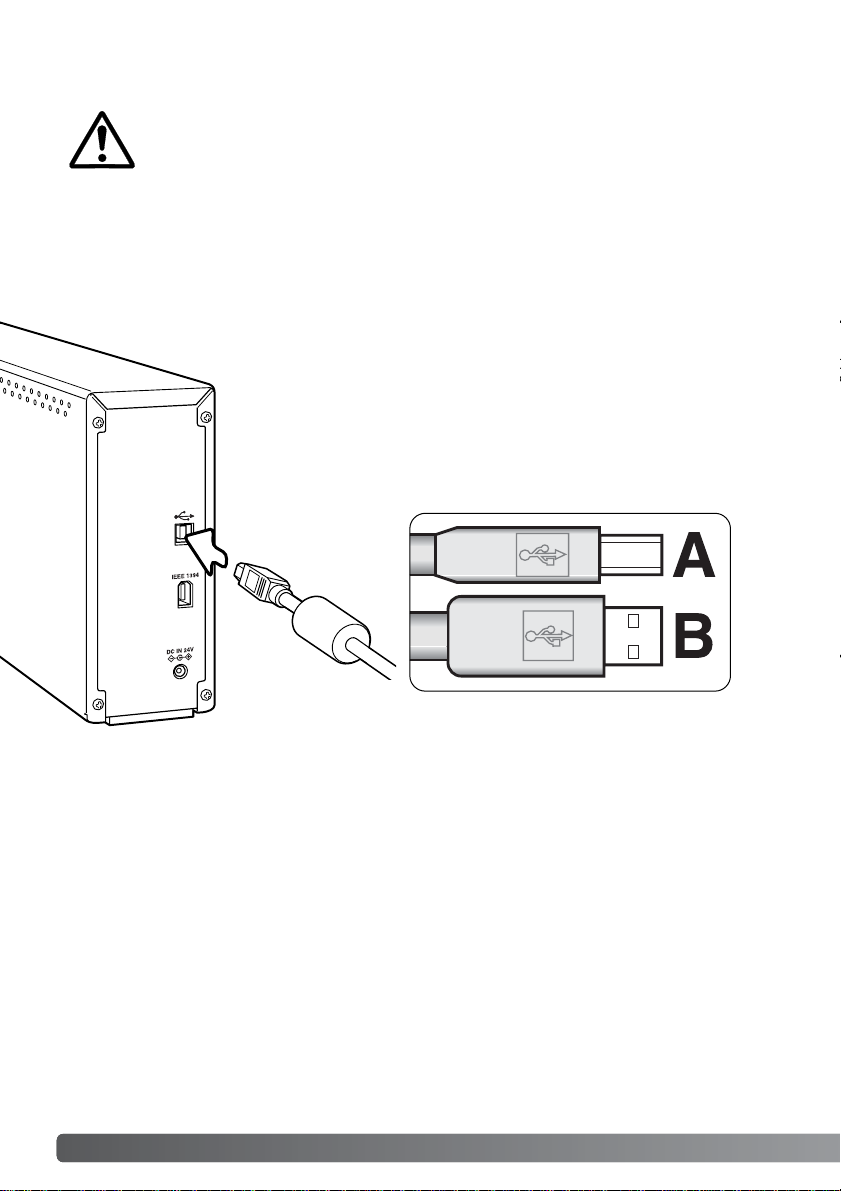
Verbinden Sie das A-Ende des USB Kabels mit dem USB-Anschluss des
Scanners und das B-Ende des Kabels mit einem USB-Anschluss des
Computers.
Der Scanner sollte direkt mit dem Computer verbunden werden.Der
Einsatz eines USB-Hubs kann die einwandfreie Funktion des Gerätes
stören.
8 Scanner einrichten
Installieren Sie die „DiMAGE Scan Utility“-Software, bevor Sie den Scanner an den
Computer anschließen. Hinweise zur Softwareinstallation entnehmen Sie bitte der
Software-Bedienungsanleitung.
Der Scanner sollte auf eine ebene, stabile Fläche gestellt werden. Er sollte vor direkter
Sonneneinstrahlung geschützt in einer trockenen, gut belüfteten Umgebung stehen.Schließen Sie
den Scanner niemals an, während Daten zwischen Computer und Peripheriegeräten übertragen
werden.
Bevor Sie den Scanner an den Computer anschließen
Anschließen des USB-Kabels
Beim erstmaligen Anschluss des Scanners an einen Rechner mit Windows 98, 98SE oder 2000
Professional öffnet sich der Dialog „Neue Hardware gefunden – USB Gerät“.Eine Aktion ist
jedoch nicht erforderlich.
Beim Anschluss unter Windows 2000 kann die Nachricht „Digitale Signatur nicht gefunden.Soll
die Installation fortgesetzt werden?“ erscheinen. Klicken Sie auf „Ja“ (bzw „Ok“), um die
Installation fortzusetzen.Währen der Installation wird der Installationsbildschirm angezeigt.
Beim erstmaligen Anschluss des Scanners an einen Rechner mit Windows XP öffnet sich der
Dialog „Neue Hardware gefunden – USB Gerät“. Es erscheint eine Nachricht, die sich auf einen
„Windows Logo Test“ bezieht.Klicken Sie auf „Trotzdem fortfahren“, um die Installation fer tig zu
stellen.
